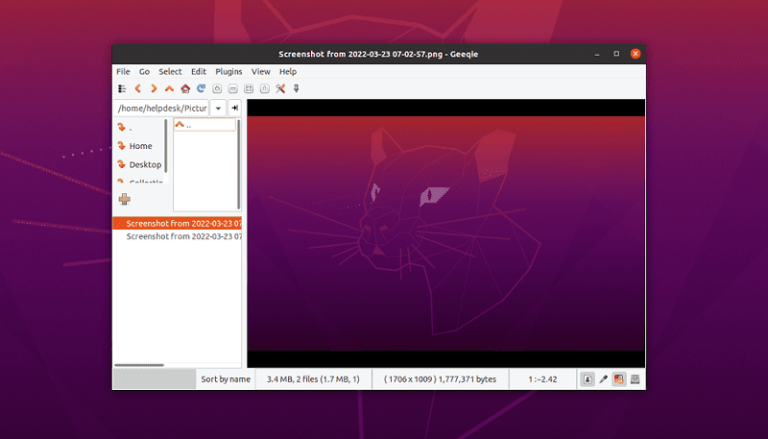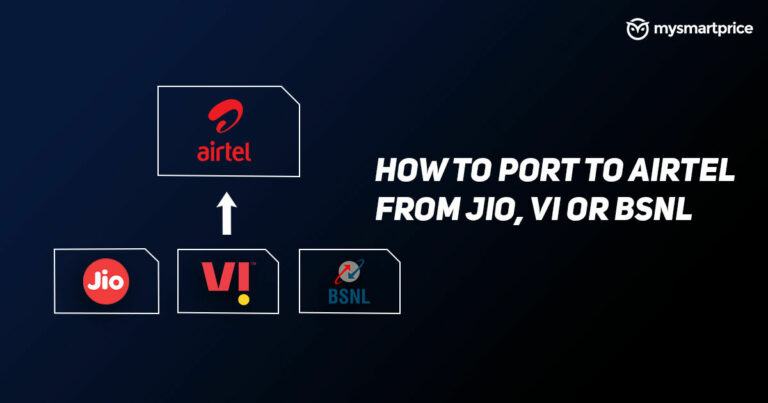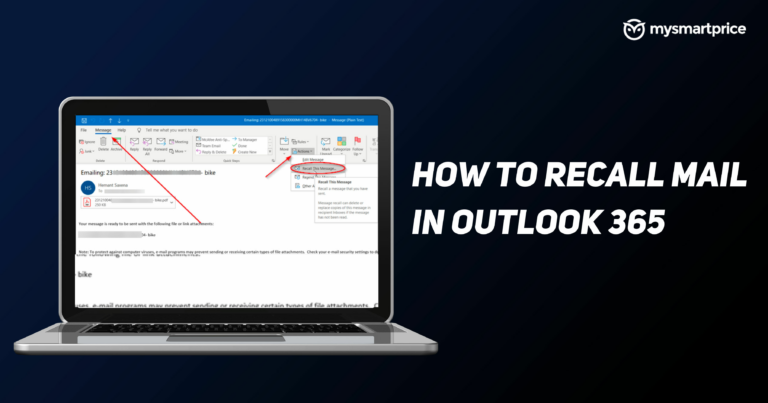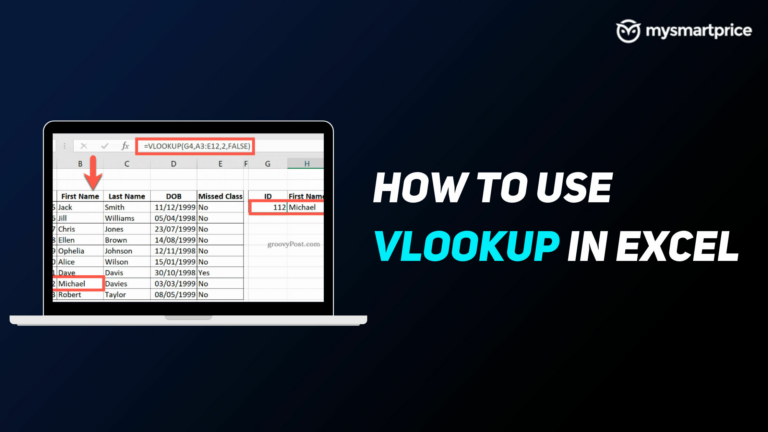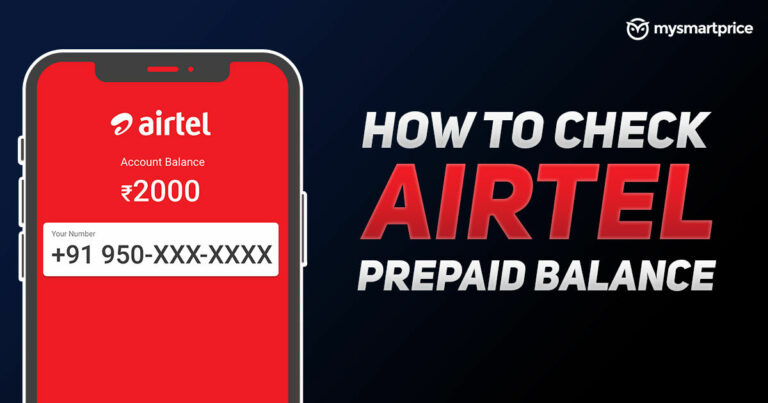Как установить Discord на Ubuntu 20.04
Если вы много играете в компьютерные онлайн-игры, вам следует ознакомиться с Discord.
Видеоигры и Интернет идут рука об руку, как Doritos и Mountain Dew. С Интернетом вам не нужно искать шумные толпы игровых автоматов или спорить с друзьями, чтобы поиграть на диване.
Им нравится сотрудничать или соревноваться с другими людьми по всему миру. Конечно, многопользовательская игра в сети не всегда доставляет удовольствие, особенно когда дело касается общения.
Что такое раздор?
Discord, насчитывающий более четверти миллиарда пользователей, является одним из самых популярных способов онлайн-общения геймеров. Discord – это бесплатное приложение для голосового, видео и текстового чата, которое используют десятки миллионов людей в возрасте от 13 лет, чтобы общаться и общаться со своими сообществами и друзьями.
Люди ежедневно используют Discord, чтобы поговорить о многих вещах, от художественных проектов и семейных поездок до домашних заданий и поддержки психического здоровья.
Это дом для сообществ любого размера, но чаще всего он используется небольшими и активными группами людей, которые регулярно общаются.
Подавляющее большинство серверов являются частными, открытыми только по приглашениям, где группы друзей и сообщества могут оставаться на связи и проводить время вместе. Существуют также более крупные и открытые сообщества, обычно посвященные определенным темам, таким как популярные игры, такие как Minecraft и Fortnite.
Все разговоры проходят по подписке, поэтому люди полностью контролируют, с кем они взаимодействуют и каковы их впечатления от Discord.
Люди любят Discord, потому что это дом для всех их сообществ и групп друзей.
Это место, где они могут быть самими собой и проводить время с другими людьми, разделяющими их интересы и увлечения. Нет алгоритма, определяющего, что им следует видеть, нет бесконечной прокрутки и нет ленты новостей. Разговоры в Discord движутся общими интересами.
Игры, безусловно, находятся в центре внимания Discord, в какой-то момент служба даже раздавала бесплатные компьютерные игры платным подписчикам, прежде чем сообразила, что не может превзойти Steam. Однако любое онлайн-сообщество может воспользоваться функциями, которые предлагает Discord.
Discord работает в Windows, macOS, Android, iOS, iPadOS, Linux и в веб-браузерах. По состоянию на 2021 год у сервиса более 350 миллионов зарегистрированных пользователей и более 150 миллионов активных пользователей в месяц.
Что делает Discord лучше других услуг VoIP?
Если вы хотите просто поговорить с небольшой группой друзей, играя в какие-то игры, Skype и Discord выполнят свою работу.
Тем не менее, Discord выделяется тем, что дает вам возможность запускать приложение в браузере, позволяя вам изменять уровни микрофона отдельных людей и предлагая общий голосовой чат с меньшей задержкой, что помогает при разговоре с людьми по всему миру.
Если вы установили приложение Discord на свой компьютер, у вас также есть возможность запустить его как оверлей, пока вы играете в игры.
Это позволяет легко настраивать уровни звука или быстро набирать текст без необходимости переходить по Alt / Tab в другое окно.
Ключевые особенности Discord:
- Поскольку все мы знаем, что Discord доступен на нескольких платформах (Windows, macOS, Android, iOS, iPadOS, Linux и Интернет), наличие приложения на вашем смартфоне поможет вам войти в систему с вашей пользовательской информацией и продолжить разговор, который вы оставили. другое устройство.
- Если вы являетесь постоянным пользователем сети Discord, вы должны знать, что платформа разрешает пользователям доступ к любому общедоступному каналу, и все, что вам нужно, – это код приглашения. Однако найти коды приглашения также не так сложно, особенно для самых популярных игр, таких как Fortnite, Cold War, Minecraft, Modern Warfare и других.
- Пользователь также может создавать свои собственные каналы или так называемые «серверы», используя популярный интерфейс Discord, который также позволяет вам приглашать своих друзей присоединиться.
- Помимо вышеупомянутых функций, пользовательский интерфейс приложения Discord довольно прост и полезен для поклонников видеоигр, поскольку он быстрый и удобный.
В этой статье объясняются два метода установки Discord в Ubuntu 20.04.
Выберите метод установки, наиболее подходящий для вашей среды.
Метод 1: установка Discord как Snap-пакета
Snap-пакет – это тип универсального пакета Linux, которым вы можете пользоваться независимо от дистрибутива. Это автономные программные пакеты, которые включают в двоичный файл все зависимости, необходимые для запуска приложения.
Все, что вам нужно, это предварительно настроенная служба оснастки. В случае Ubuntu 20.04 она поставляется с предустановленной оснасткой.
Если пакет snapd еще не установлен, вы можете установить его, выполнив следующую команду.
$ sudo apt install snapdПримечание: Пакеты Snap можно установить либо из командной строки, либо через приложение Ubuntu Software.
На самом деле это Snap-версия приложения Discord. Его можно использовать в любом дистрибутиве Linux, поддерживающем Snap.
Откройте свой терминал (Ctrl+Alt+T) и выполните следующую команду, чтобы загрузить и установить пакет Discord в вашей системе.
$ sudo snap install discordЭто оно. Теперь вы можете открыть приложение Discord с помощью панели поиска Действия.
Вам не нужно ничего делать, чтобы обновить Discord. Приложения Snap обновляются автоматически в фоновом режиме, когда вы используете свой компьютер.
Если вам не нравится командная строка, откройте программное обеспечение Ubuntu, выполните поиск «Раздор»И установите приложение.

Метод 2: установка Discord через пакет .deb
Хотя Snaps – самый простой способ установить этот пакет в вашей системе, это не единственный способ. Вы можете установить Discord на Ubuntu 20.04 через .deb пакет, если хотите.
Шаг 1
Введите следующую команду, чтобы загрузить пакет Discord (.deb) для Ubuntu 20.04 с использованием wget команда.
$ wget https://dl.discordapp.net/apps/linux/0.0.14/discord-0.0.15.debШаг 2
После завершения загрузки выполните следующие команды для обновления пакетов.
$ sudo apt update && sudo apt upgradeПримечание: У пользователя должны быть права sudo для выполнения всех этих команд.
Шаг 3
После выполнения вышеуказанных шагов выполните следующую команду, чтобы установить пакет Discord.
$ sudo apt install ./discord-0.0.15.debВот и все! Вы успешно установили Discord на свой компьютер с Ubuntu и можете начать его использовать.
Вы можете обновить Discord в будущем, просто используя приложение. Клиент автоматически проверяет наличие обновлений и загружает их, а также предлагает перезапустить приложение, когда обновление будет готово к установке.
Запуск Discord
В строке поиска действий введите «Раздор”И щелкните значок, чтобы запустить приложение.

Когда вы запускаете Discord в первый раз, запускается процесс настройки по умолчанию.

Теперь на следующем экране введите действительные учетные данные для входа в приложение.

Пользовательский интерфейс Discord:

Как удалить Discord из Ubuntu 20.04
По какой-то причине, если вы хотите удалить приложение Discord, обратитесь к следующим командам.
Если вы установили Discord через Snap, введите следующую команду:
$ sudo snap remove discordЕсли вы установили приложение, используя apt затем удалите, выполнив следующую команду:
$ sudo apt remove discordЗаключение
Я надеюсь, что теперь вы хорошо понимаете, как установить Discord на Ubuntu 20.04 LTS Focal Fossa.
Если у кого-то есть какие-либо вопросы о том, что мы рассмотрели в этом руководстве, не стесняйтесь спрашивать в разделе комментариев ниже, и я постараюсь ответить на них.